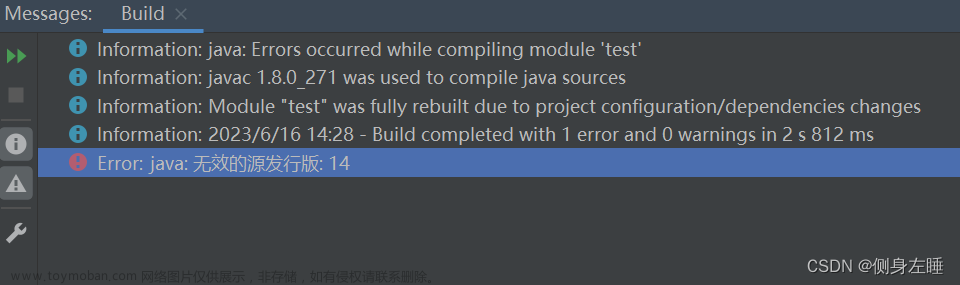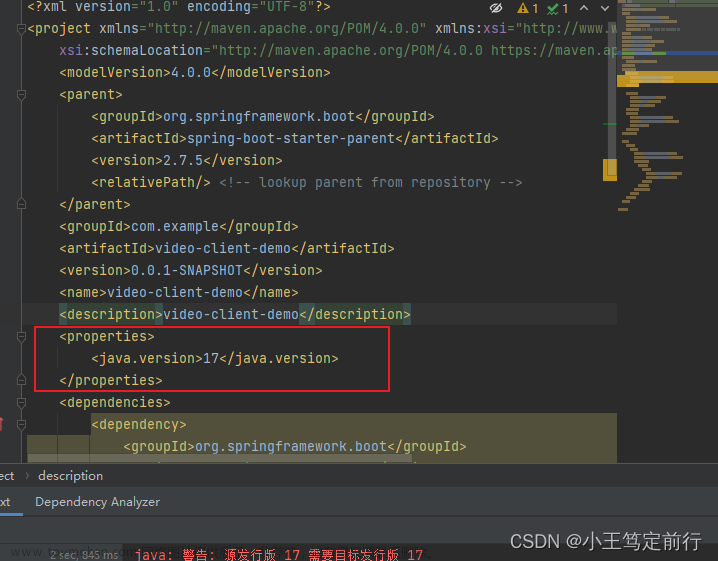当我们从Gitee或者Github拉取代码到IDEA时,跑项目的时候,发现报错:java:无效的目标发行版:17 原因可能在于我们IDEA中配置的Java版本和原项目的配置不同,我们可以通过以下方法来解决。
原因可能在于我们IDEA中配置的Java版本和原项目的配置不同,我们可以通过以下方法来解决。
查看项目的pom.xml文件的配置,看原项目使用的java版本,我这里的项目Java版本是17

接下来在IDEA中进行配置
首先,文件-->项目结构

项目里面 将SDK设置成对应的版本

之后再在模块中,把你对应的模块的语言级别设置成对应的版本
 文章来源:https://www.toymoban.com/news/detail-773253.html
文章来源:https://www.toymoban.com/news/detail-773253.html
点击下方的应用,重新run,即可解决文章来源地址https://www.toymoban.com/news/detail-773253.html
到了这里,关于IDEA Error:java: 无效的源发行版: 17的错误解决方法的文章就介绍完了。如果您还想了解更多内容,请在右上角搜索TOY模板网以前的文章或继续浏览下面的相关文章,希望大家以后多多支持TOY模板网!